Maison >Les sujets >excel >Comment ajouter des lignes auxiliaires au graphique Excel
Comment ajouter des lignes auxiliaires au graphique Excel
- 醉折花枝作酒筹original
- 2021-05-08 16:33:2730667parcourir
Ajouter une méthode : ajoutez d'abord une colonne de référence aux données pour générer un nouveau graphique ; puis cliquez avec le bouton droit sur la série de données de la colonne de référence, sélectionnez "Formater la série de données" dans le menu contextuel contextuel. , et sélectionnez "Axe secondaire" ; Cliquez ensuite sur "Conception" - "Modifier le type d'icône" en haut de la page ; définissez enfin "Axe secondaire" sur "Graphique linéaire" et cliquez sur "OK".

L'environnement d'exploitation de ce tutoriel : système Windows 7, version Microsoft Office Excel 2010, ordinateur Dell G3.
Après avoir ouvert Excel, créez un nouveau tableau de données, puis cliquez sur l'icône de graphique dans le panneau [Insérer] pour générer un histogramme.
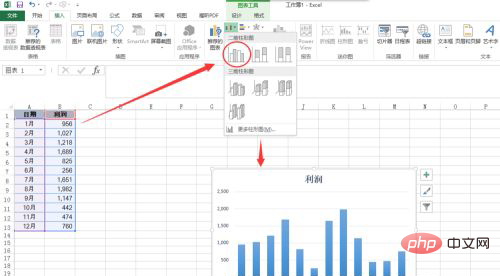
Ce qui précède est un compte de résultat pour 12 mois de l'année. Les bénéfices sur 5 mois ont dépassé le niveau moyen, mais il est difficile de voir sur le graphique quels mois. le sont-ils, nous devons donc ajouter une ligne de référence horizontale au graphique.
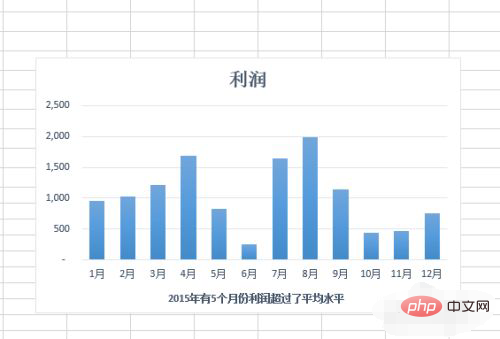
Créé à l'aide de la méthode du graphique linéaire. Tout d’abord, nous devons ajouter une colonne de référence au tableau de données. Ici, nous la créons dans la colonne C, puis entrons la norme de profit de 1 100.
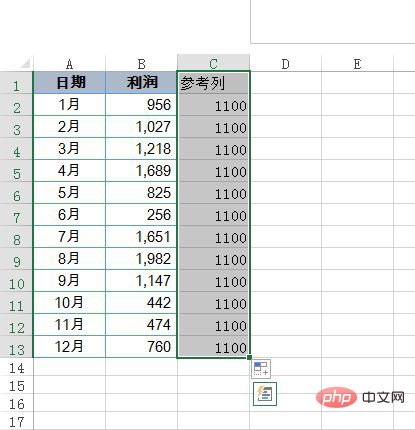
Sélectionnez le contenu des données C2:C13, appuyez sur la touche de raccourci Ctrl+C pour copier, puis sélectionnez le graphique, appuyez sur Ctrl+v pour coller, vous pouvez voir qu'un une nouvelle est générée Colonnes du graphique.
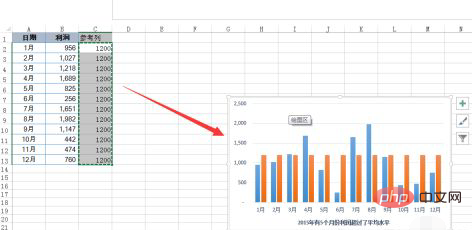
Cliquez avec la souris pour sélectionner la série de données qui vient d'être insérée, faites un clic droit et sélectionnez la commande [Formater la série de données], puis cliquez pour sélectionner [Axe secondaire] à droite et cliquez au-dessus de [Conception] dans le menu, sélectionnez [Changer le type de graphique], puis définissez l'axe secondaire de la combinaison sur un graphique linéaire, puis cliquez sur OK.
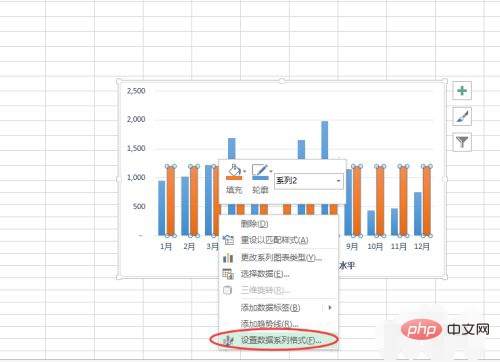
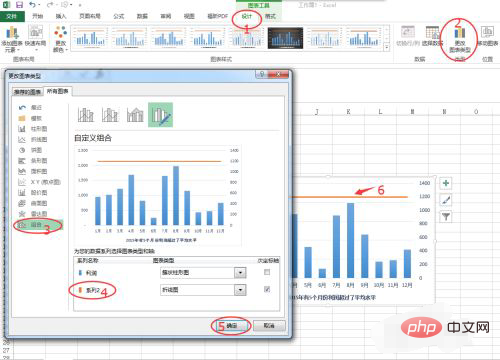
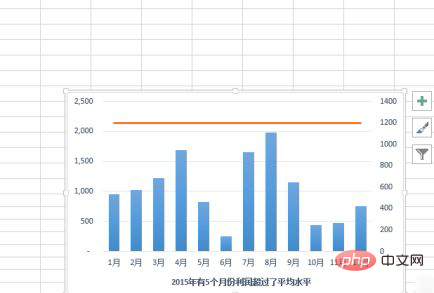
Afin que l'axe de coordonnées secondaire et l'axe de coordonnées principal aient les mêmes valeurs , cliquez pour sélectionner l'axe de coordonnées secondaire, puis définissez la valeur maximale sur 2 500. À ce stade, la ligne de référence précise du graphique est complétée.
Recommandations d'apprentissage associées : tutoriel Excel
Ce qui précède est le contenu détaillé de. pour plus d'informations, suivez d'autres articles connexes sur le site Web de PHP en chinois!
Articles Liés
Voir plus- Que dois-je faire si la barre d'outils du tableau Excel est manquante ?
- Que dois-je faire si Excel ne peut pas être ouvert après l'avoir téléchargé depuis PHP ?
- Comment ajouter des sauts de page dans Excel
- Explication détaillée sur la façon d'exporter efficacement Excel (CSV) avec PHP
- Comment annuler le retour à la ligne forcé dans les cellules Excel

